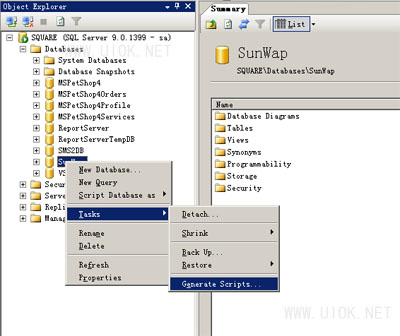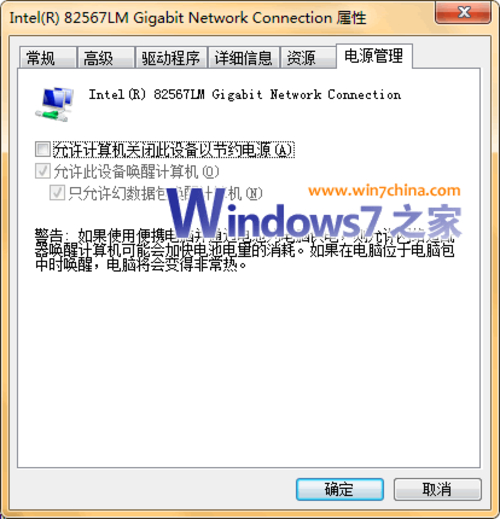i9000无法连接kies的解决办法
2023-07-10 16:54:23 阅读( 6520)
在拿到三星I9000之后,摸索熟悉之后肯定是要安装自己喜欢的一些应用,但一般Android手机都不自带文件管理器,数据线连接上放到手机里,打开手机恐怕对于绝大多数用户来说,也不会找的到。
拿到三星I9000之后,熟悉之后肯定想装一些自己喜欢的应用,但是一般安卓手机都不自带文件管理器,数据线连接手机。恐怕对于大部分用户来说,打开手机都不会发现。
此时,您需要通过市场或第三方辅助工具安装文件管理器。以Market的方式安装时,登录你的Google账号,打开Market直接搜索文件管理器的名称,然后下载安装。
在此,笔者重点介绍三星官方同步软件Kies(点击下载)的使用方法以及很多用户安装后一直无法正常连接的问题。

三星官方同步软件Kies主界面截图
问题症状:安装kies后,I9000无法连接三星Kies,Kies的右上角一直显示“连接设备”,但一直没有连接。
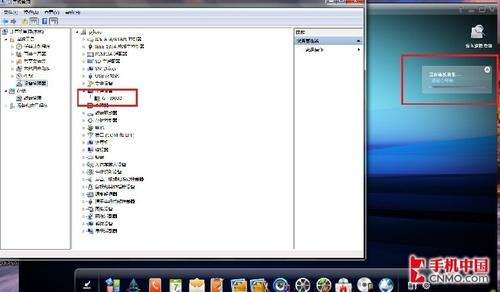
设备管理器三星I9000连接问题截图
这时候我们可以打开Windows自带的“设备管理器”。具体来说,右击我的电脑,选择管理,在电脑管理中点击设备管理,查看是否安装了I9000的驱动程序。如果是的话,
但是“GT-I9000”上有一个黄色的感叹号,需要重新安装更新驱动。
解决方案:
第一步:如下图所示,三星I9000上需要调整两个选项:
1.在“设置-关于手机-USB设置”中,连接模式设置为“连接时询问”或“三星Kies”。
2.在“设置-管理应用-开发”中,勾选USB调试。
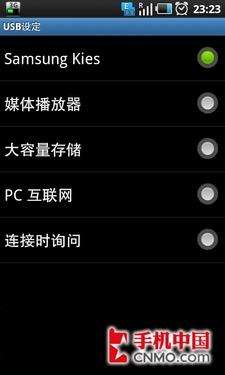
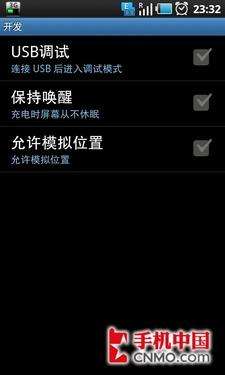
三星I9000同步连接必备设置选项截图
第二步:在PC上安装好Kies,此时建议大家不要先启动Kies,如果已经启动的建议先关闭掉。
第三步:将手机用数据线与电脑连接,如果有提示,请选择连接同步方式为“Samsung Kies”。
接着手机进入初始化连接的状态,电脑上也出现正在安装驱动的字样,初始化设备。


三星I9000同步初始化连接界面提示截图
如果正常连接后,在“我的电脑”里会出现“GT-9000”的图标,里面是有个“Phone”的存储,此时我们打开Kies,就一定能与其连接成功。
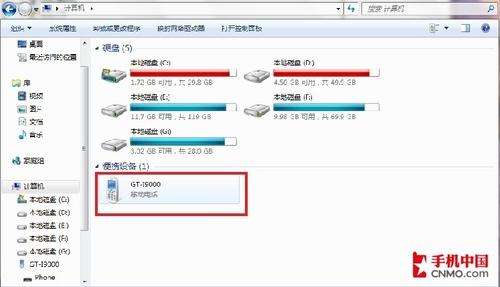
三星I9000成功连接同步截图
如果几分钟之后,一直持续在初始化同步过程界面,建议打开Windows自带的“设备管理器”,具体是右击我的电脑,选择管理,点击计算机管理里的设备管理器,再卸载更新三星I9000的驱动。
到C:\Program Files (x86)\Samsung\Kies\USB Driver目录(其C:\Program Files (x86)\Samsung\Kies是Kies的安装路径)找到SAMSUNG_USB_Driver_for_Mobile_Phones.exe驱动程序,
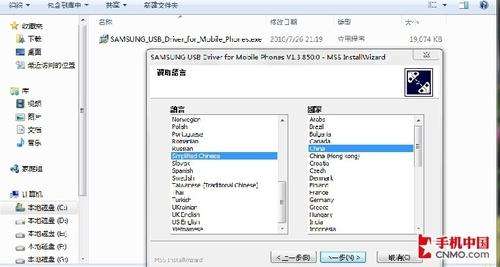
重新安装更新三星I9000驱动
装完驱动后,重复第三步,再打开同步工具Kies就可以连接成功。
猜你喜欢
Guessyoulike